Trello هي أداة إنتاجية ممتازة تساعدك على تنظيم سير العمل والأفكار والمهام بشكل أفضل. يمكنك استخدام جميع أنواع اللوحات والتذكيرات لتتبع كل ما تفعله.
إذا كنت ترغب في تخصيص اللوحات الخاصة بك لتسهيل التنقل ، يمكنك تعيين صور خلفية متنوعة. في هذا الدليل ، سنوضح لك بالضبط كيف يمكنك تخصيص خلفية اللوحة الخاصة بك في Trello.
كيف يمكنني تغيير الخلفية في Trello؟
- انتقل إلى قائمة العرض زر لإظهار قائمة اللوحة
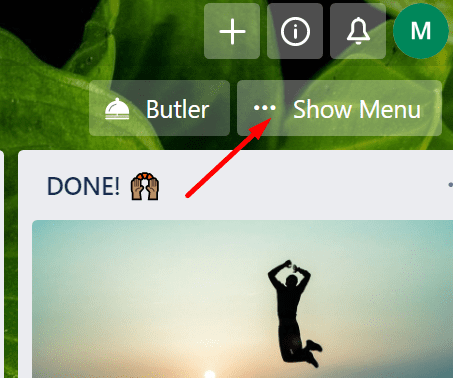
- اضغط على غير الخلفية اختيار.
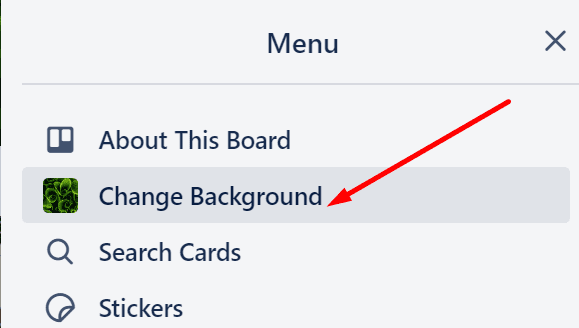
- يمكنك بعد ذلك تحديد خلفية اللوحة المفضلة لديك. هناك قائمة مخصصة تسمح لك بتحديد خلفية ملونة صلبة إذا كنت تفضل خلفية بسيطة أو صورة عالية الدقة من Unsplash.
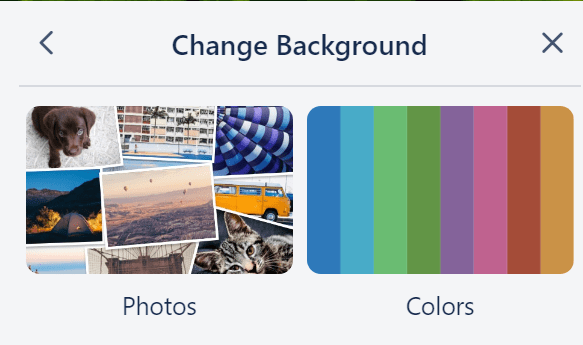
- إذا كنت تفضل استخدام صور Unsplash ، فيمكنك استخدام قائمة البحث للعثور على صور معينة. استخدم عمليات البحث عن كلمة واحدة للحصول على أفضل النتائج. يمكنك حتى البحث عن لون معين.
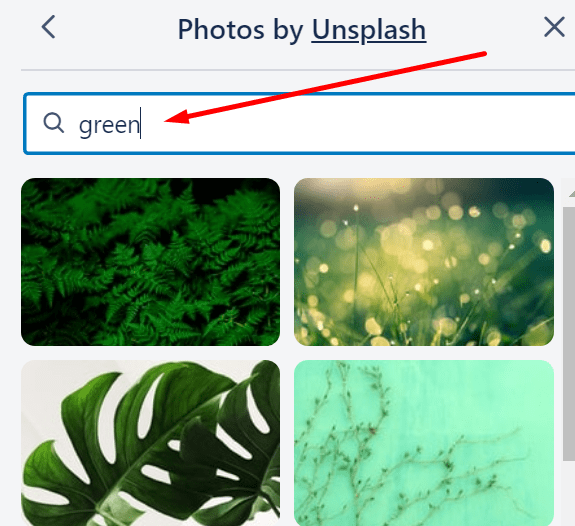
- حدد الصورة التي تريدها ، وقم بتطبيقها على لوحك.
استخدم الصور المخصصة
إذا كنت مشتركًا في Trello Gold أو Business ، فيمكنك تخصيص المزيد من الخلفيات الخاصة بك عن طريق تحميل خلفيات لوحة مخصصة.
قائمة تمييز لـ Trello
هناك امتداد متصفح مثير للاهتمام يسمى قائمة تمييز لـ Trello
التي يمكنك استخدامها لإبراز لوحات وقوائم Trello للتركيز بشكل أفضل على العناصر التي تعمل عليها.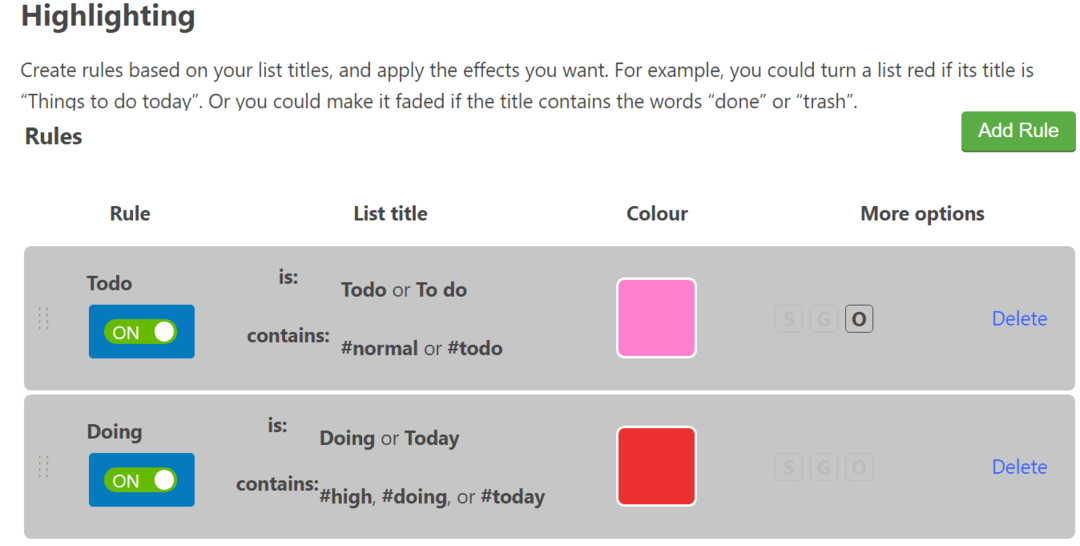
يمكنك استخدام هذا الامتداد لتغيير لون خلفية القوائم ، وإجراء تغييرات مفيدة أخرى لإبراز العناصر التي تهتم بها.
نصائح لاختيار خلفية Trello المناسبة لاحتياجاتك
- يسمح استخدام الألوان الصلبة للمستخدمين بالتركيز بشكل أفضل على المهام ولكن يمكن أن يجعل لوحاتك تبدو باهتة أو قديمة
- تأكد من اختيار مجموعة الألوان المناسبة
- إذا ذهبت مع خلفية صورة ، فتأكد من أن الصورة لا تربك المستخدمين. إذا كانت صورة الخلفية الخاصة بك جذابة للغاية ، فقد يفقد المستخدمون التركيز.